Има хиляди начин да смените цвета на косата си…
Един от тях е дигитално и напълно безвредно… с помощта на Photoshop 🙂
В тази статия ще ви покажем един много лесен начин за смяна на цвета на косата с Photoshop.
Ако искате да видите как бихте изглеждали с друг цвят на косата, продължавайте да четете… може би е добра идея
да направите пробата във Photoshop преди да посетите фризьора си 🙂
В блога на Аула публикуваме видео отговори на едни от най-популярните въпроси във форума на „Аула“,
свързани с практически проблеми от ежедневната ни работа с програми като: Excel, PowerPoint, Word, Photoshop и др.
Вижте видео отговорът на въпроса: „Как да сменим цвета на косата с Photoshop?“
Ако видеото Ви е харесало и е полезно за Вас, може да дадете един палец нагоре за него. 🙂
Ако все още НЕ сте се абонирали за канала ни в YouTube, ще се радваме да го направите.
Първо отваряме изображението във Photoshop.
За да се получи приличен резултат е много важно да подберем подходяща снимка.
Най-добре е фона на снимката да бъде изчистен и да няма преливки или да е шарен.
След това ще направим копие на оригиналното изображение и ще работим върху копието.
Избираме инструмента Quick Selection Tool и маркираме косата.
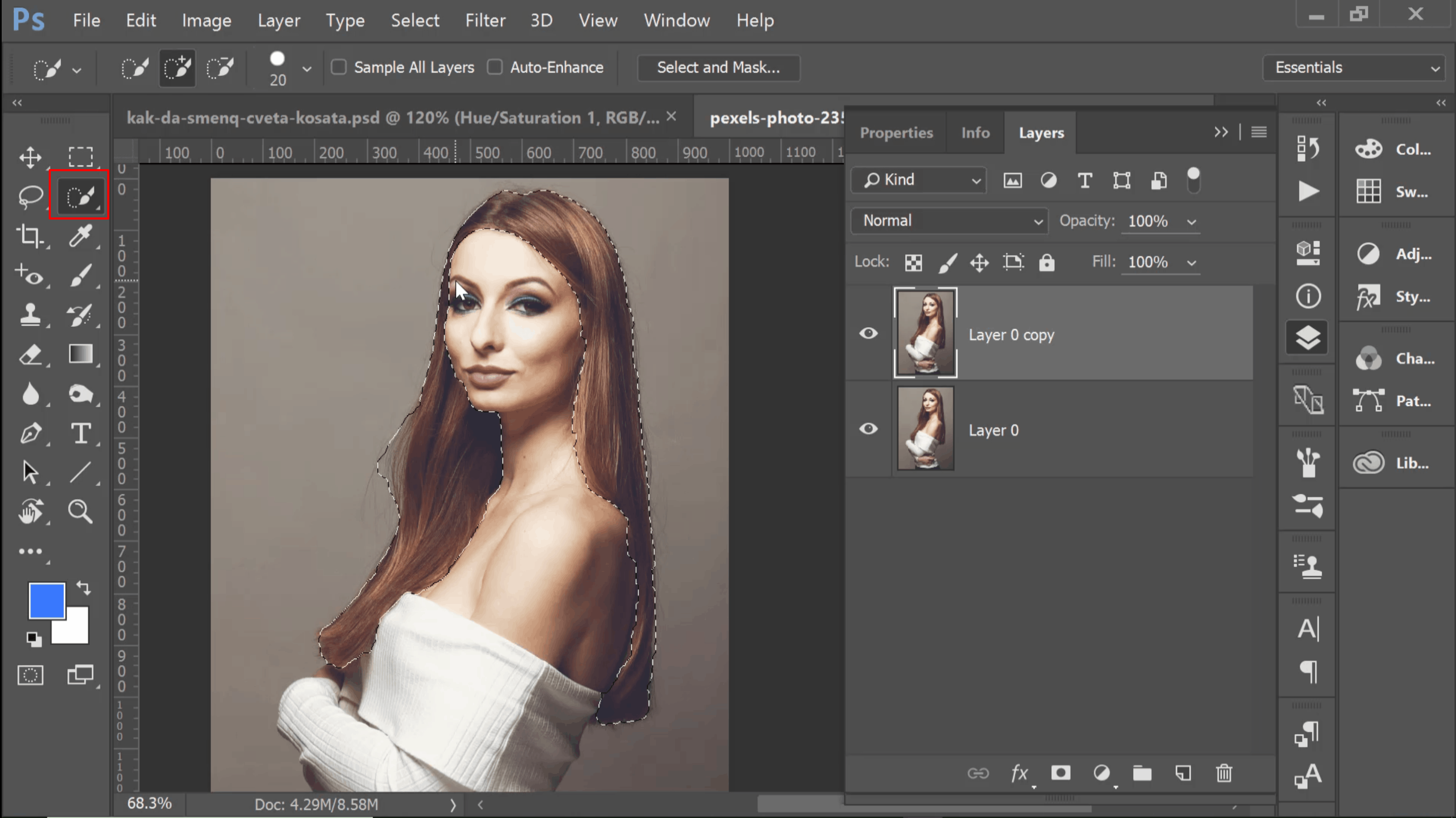
След като завършим селекцията, избираме бутона Select and Mask.
Дори и селекцията да не е много точна и прецизна ще подобрим това в раздела Select and Mask.
Тук най-важната отметка, която трябва да дадем е на Smart Radius.
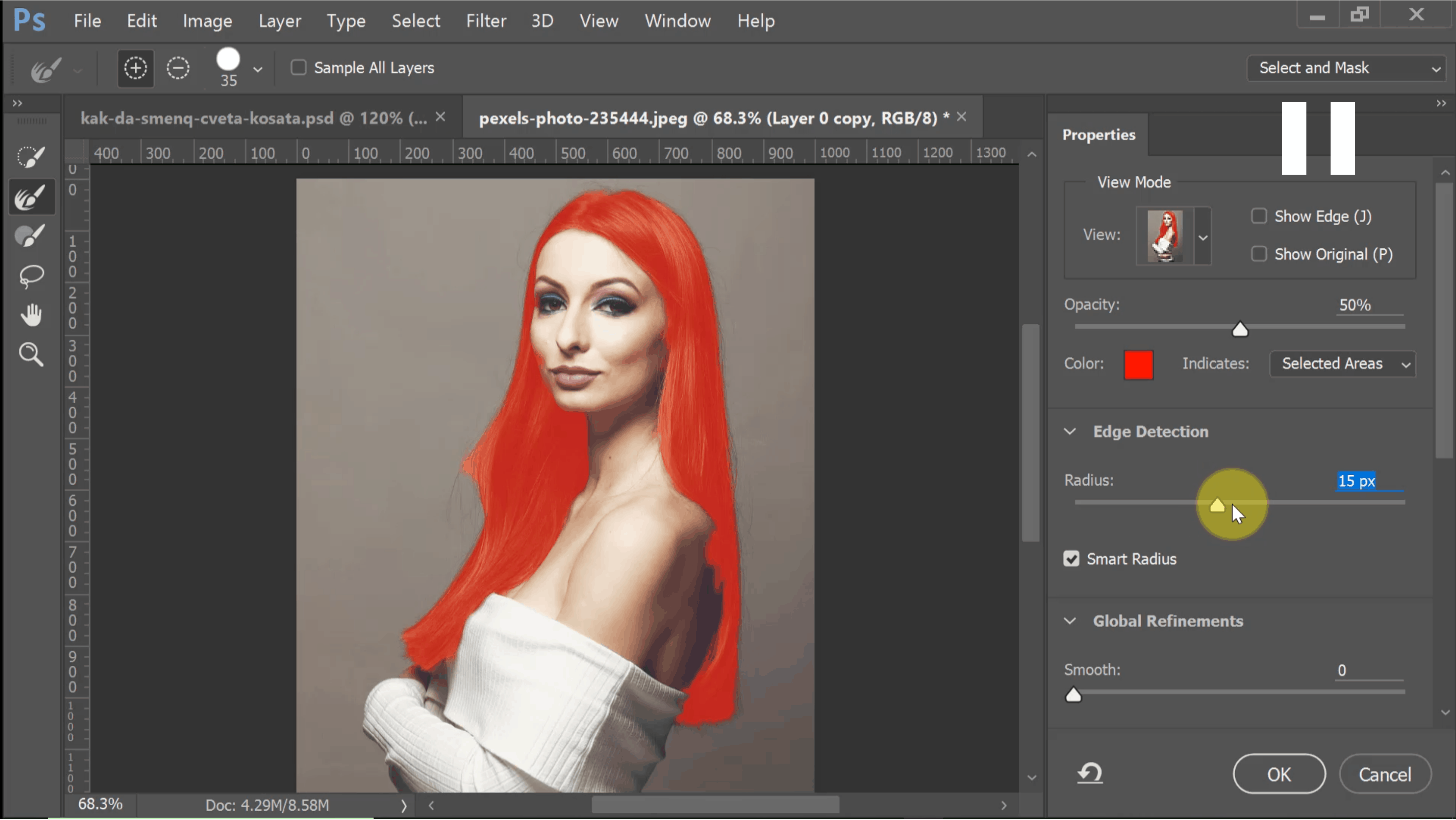
С помощта на плъзгача определяме големината на действие на Smart Radius .
Визуално веднага виждаме как ще се отрази това върху направената селекция.
Когато сме готови, избираме изображението да се отвори в нов слой с маска.
На новия слой ще добавим Adjustment Layer – Hue/Saturation.
За да се приложи ефектът само върху селекцията е нужно да изберем тази иконка, която показва, че направените промени ще се приложат само върху слоя под Adjustment Layer.
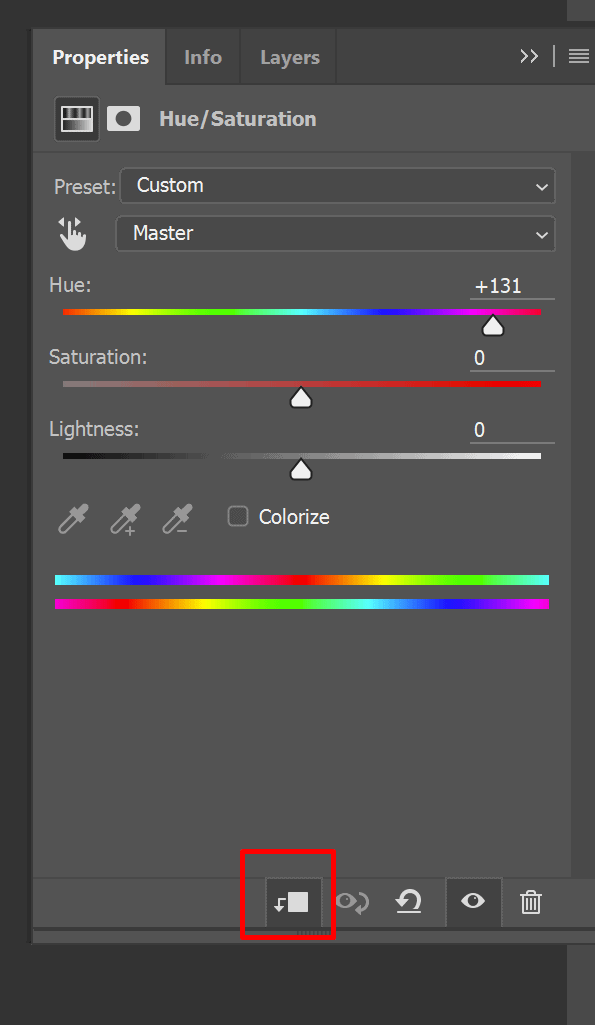
Сега може да експериментираме с цветовете.
Ако видим, че цвета се прилага върху друга част от изображението, а не само върху косата, лесно
може да оправим това, като използваме маскта, която вече създадена при добавянето на Adjustment слоя.
Избираме инструмента четка и с черен цвят минаваме върху частите, които искаме да редактираме.
Избираме подходящ цвят или пък, направо цветове и готово!

Успяхме да сменим цвета на косата си с Photoshop.
За всяка снимка е индивидуално и не винаги показаният метод ще работи, особенно върху снимки с много шарен фон.
За това експериментирайте и намерете най-правилният начин за вас и вашите изображения.
Независимо дали сте лю бители или професионалисти, които работят с Photoshop – може да разгледате един от трите курса по Photoshop.
бители или професионалисти, които работят с Photoshop – може да разгледате един от трите курса по Photoshop.
В „Аула“ целим да предложим обучение по всеки един популярен софтуер и затова имаме три актуални курса – Тайните на Photoshop, Photoshop Fast Web и Photoshop Pro.
Ще разкриете много трикове и дребни тънкости в работата си с програмата.
Отделно, винаги може да започнете безплатно обучение, с което ще получите едномесечен достъп до първите два модула от курс по Photoshop.
Ако тази статия Ви е харесала, ще се радваме да я споделите с приятели във Facebook 🙂


